Einführung
Ein Update, mit dem dieses Problem behoben wird, wurde am 24. Januar 2018 über Windows Update, WSUS und den Microsoft Update-Katalog veröffentlicht. Weitere Informationen finden Sie im Abschnitt „Beziehen dieses Updates“.
Problembeschreibung
Windows Presentation Foundation (WPF)-Anwendungen, die eine Fallbackschriftart oder ein Zeichen, das nicht in der aktuell ausgewählten Schriftart enthalten ist, anfordern, geben die folgenden Fehlermeldungen zurück:
System.TypeInitializationException
“FileFormatException: No FontFamily element found in FontFamilyCollection that matches current OS or greater: Win7SP1”.
Inner exception originates from: CompositeFontParser
Beziehen dieses Updates
Das „Update für Microsoft .NET Framework 4.7.1 unter Windows 7 SP1 und Windows Server 2008 R2 SP1 (KB4074906)“ ist als optionales Update über Windows Update, WSUS und den Microsoft Update-Katalog verfügbar.
Hinweis Das Update wird nur für Systeme angeboten, bei denen die in diesem Artikel beschriebenen Symptome auftreten.
Windows Update
Dieses Update ist über Windows Update erhältlich. Wenn Sie die automatische Aktualisierung einschalten, wird das Update heruntergeladen und automatisch installiert. Weitere Informationen zum automatischen Abrufen von Sicherheitsupdates finden Sie unter Windows Update: FAQ.
Microsoft Update-Katalog
Das eigenständige Paket für dieses Update finden Sie auf der Microsoft Update-Katalog-Website.
Windows Server Update Services (WSUS)
Gehen Sie auf dem WSUS-Server folgendermaßen vor:
-
Wählen Sie Start, dann Verwaltung und anschließend Microsoft Windows Server Update Services 3.0 aus.
-
Erweitern Sie Computername, und wählen Sie dann Aktion aus.
-
Wählen Sie Updates importieren aus.
-
WSUS öffnet ein Browserfenster, in dem Sie möglicherweise aufgefordert werden, ein ActiveX-Steuerelement zu installieren. Installieren Sie das ActiveX-Steuerelement, um fortzufahren.
-
Nach der Installation des ActiveX-Steuerelements wird der Bildschirm „Microsoft Update-Katalog“ angezeigt. Geben Sie 4074906 in das Feld Suchen ein, und klicken Sie dann auf Suchen.
-
Suchen Sie die passenden .NET Framework-Pakete für die Betriebssysteme, Sprachen und Prozessoren in Ihrer Umgebung. Klicken Sie auf Hinzufügen, um die Updates zum Warenkorb hinzuzufügen.
-
Wenn Sie alle benötigten Pakete ausgewählt haben, wählen Sie Warenkorb anzeigen aus.
-
Wählen Sie Importieren aus, um die Pakete in Ihren WSUS-Server zu importieren.
-
Wenn die Pakete importiert wurden, wählen Sie Schließen aus, um zu WSUS zurückzukehren.
Anschließend können die Updates über WSUS installiert werden.
Voraussetzungen
Es müssen keine speziellen Voraussetzungen für die Installation dieses Update erfüllt werden.
Neustartanforderung
Sie müssen den Computer nach der Installation des Updates möglicherweise neu starten.
Ersetzte Updates
Dieses Update ersetzt kein vorheriges Update.
Problemumgehung
Wenden Sie eine der folgenden Methoden an, um dieses Problem zu umgehen.
Methode 1
Um .NET 4.7.1 installiert zu lassen und Schutz vor Sicherheitsanfälligkeiten zu bieten, die mit den Sicherheitsupdates vom Januar behoben werden, deinstallieren Sie den Sicherheits- und Qualitätsrollup vom Januar für .NET Framework (KB 4055002), und installieren Sie dann das reine Sicherheitsupdate vom Januar für .NET Framework (KB 4054183). Gehen Sie hierzu wie folgt vor:
-
Öffnen Sie in der Systemsteuerung die Komponente Windows Update, und wählen Sie dann Updateverlauf anzeigen aus.
-
Suchen Sie in der Liste Überprüfen Sie den Updateverlauf den Eintrag Sicherheitsupdate für Microsoft .NET Framework 4.6, 4.6.1, 4.6.2, 4.7, 4.7.1 (KB4055002), und wählen Sie ihn aus. Wählen Sie anschließend Deinstallieren aus.
-
Wählen Sie Ja aus, wenn Sie aufgefordert werden, den Löschvorgang zu bestätigen.
-
Starten Sie den Computer neu, wenn Sie dazu aufgefordert werden.
-
Laden Sie das reine Sicherheitsupdate für .NET Framework 4.6, 4.6.1, 4.6.2, 4.7 und 4.7.1 für Windows 7 SP1 und Windows Server 2008 R2 SP1 sowie .NET Framework 4.6 für Windows Server 2008 SP2 (KB 4054183) für Ihre Betriebssystemkonfiguration über die folgenden Links herunter, und installieren Sie es:
-
Befolgen Sie die Installationsanweisungen, und starten Sie Ihren Computer anschließend neu, wenn Sie dazu aufgefordert werden.
Methode 2
Führen Sie ein Rollback auf die vorherige Version von .NET Framework durch. Gehen Sie hierzu wie folgt vor:
-
Öffnen Sie in der Systemsteuerung die Komponente Programme und Funktionen.
-
Suchen Sie in der Liste Programm deinstallieren oder ändern den Eintrag Microsoft .NET Framework 4.7.1 aus, und wählen Sie ihn aus. Wählen Sie anschließend Deinstallieren/ändern aus.
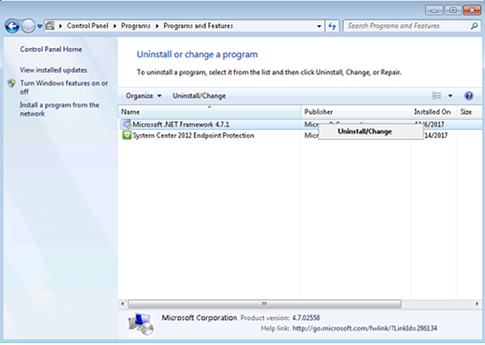
-
Wählen Sie .NET Framework 4.7.1 von diesem Computer entfernen und anschließend Weiter aus.
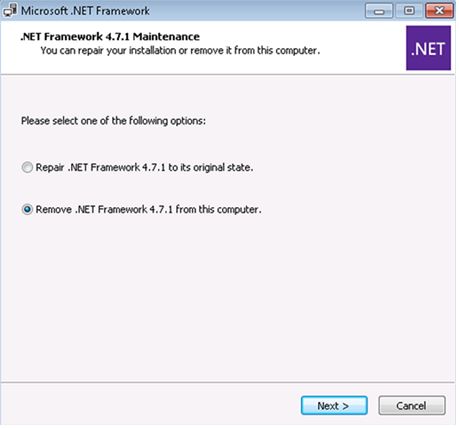
-
Wählen Sie Weiter aus, um die Deinstallation zu bestätigen.
-
Wählen Sie nach Abschluss der Deinstallation Fertig stellen aus.
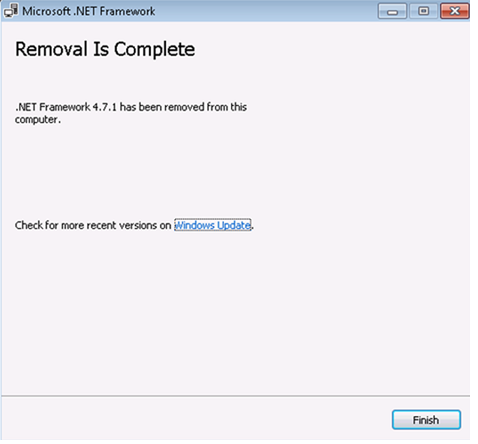
-
Starten Sie den Computer neu, wenn Sie dazu aufgefordert werden.
Hinweis Nach der Deinstallation von .NET Framework 4.7.1 ist auf Ihrem Computer keine Version von .NET Framework 4 mehr installiert. Sie müssen erneut eine Version von .NET Framework 4.x installieren, wie z. B. .NET Framework 4.7.
Dateiinformationen
Alle unterstützten Systemversionen
|
Dateiname |
Dateiversion |
Dateigröße |
Datum |
Uhrzeit |
|---|---|---|---|---|
|
GlobalUserInterface.CompositeFont |
Not applicable |
186,009 |
18-Jan-2018 |
Not applicable |










